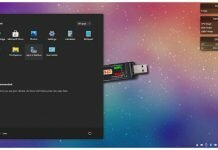Yêu cầu phần cứng tối thiểu để cài Windows 11 và cách kiểm tra PC của bạn
Dưới đây là các yêu cầu hệ thống tối thiểu của Windows 11 và cách kiểm tra xem PC của bạn có thể cập nhật lên Windows 11 hay không.

Bạn nên kiểm tra các yêu cầu tối thiểu cho bản nâng cấp tiếp theo của hệ điều hành mà bạn đang chú ý đến, để không gặp phải bất kỳ loại vấn đề cài đặt nào hoặc mất máy tính hoạt động hoàn hảo của bạn vào vực thẳm tối của hiệu suất chậm chạp .
Với việc Windows 11 ra đời và Microsoft là công ty duy nhất trên thế giới hỗ trợ các nhà sản xuất máy tính lớn như vậy, nhiều người trong chúng ta sẽ tự hỏi liệu PC chạy Windows 10 hoặc thậm chí là các máy tính cũ hơn của họ có chạy Windows 11 mới hay không?
Yêu cầu hệ thống tối thiểu cho Windows 11
- Bộ xử lý: 1 gigahertz (GHz) hoặc nhanh hơn với 2 lõi trở lên trên bộ xử lý 64 bit tương thích hoặc Hệ thống trên chip (SoC)
- Bộ nhớ: 4GB trở lên
- Bộ nhớ: 64GB hoặc lớn hơn
- Phần mềm hệ thống: Nên hỗ trợ Chế độ UEFI và khả năng Khởi động An toàn
- Mô-đun nền tảng đáng tin cậy: TPM phiên bản 2.0
- Yêu cầu đồ họa: Đồ họa tương thích DirectX 12 hoặc WDDM 2.x
- Kích thước và độ phân giải màn hình : Các thiết bị có màn hình lớn hơn 9 ”với độ phân giải HD (720p)
- Yêu cầu thiết lập: Cần có tài khoản Microsoft cộng với kết nối internet để thiết lập Windows 11 Home
Yêu cầu cụ thể về tính năng của Windows 11
- Hỗ trợ 5G yêu cầu modem có khả năng 5G được tích hợp trên máy tính của bạn.
- HDR tự động sẽ yêu cầu màn hình hoặc màn hình máy tính xách tay có khả năng HDR.
- BitLocker to Go yêu cầu ổ đĩa flash USB (khả dụng trong các phiên bản Windows Pro trở lên).
- Client Hyper-V yêu cầu bộ xử lý có khả năng dịch địa chỉ cấp hai (SLAT) (khả dụng trong Windows Pro và các phiên bản cao hơn).
- Cortana yêu cầu micrô và loa và hiện khả dụng trên Windows 11 cho Úc, Brazil, Canada, Trung Quốc, Pháp, Đức, Ấn Độ, Ý, Nhật Bản, Mexico, Tây Ban Nha, Vương quốc Anh và Hoa Kỳ.
- DirectStorage yêu cầu SSD NVMe 1 TB trở lên để lưu trữ và chạy các trò chơi sử dụng trình điều khiển “Bộ điều khiển NVM Express tiêu chuẩn” và GPU DirectX 12 Ultimate.
- DirectX 12 Ultimate có sẵn với các trò chơi và chip đồ họa được hỗ trợ.
- Sự hiện diện yêu cầu một cảm biến có thể phát hiện khoảng cách của con người với thiết bị hoặc ý định tương tác với thiết bị.
- Hội nghị truyền hình thông minh yêu cầu máy quay video, micrô và loa (đầu ra âm thanh).
- Multiple Voice Assistant (MVA) yêu cầu micrô và loa.
- Bố cục ba cột Snap yêu cầu màn hình có chiều rộng 1920 pixel hiệu dụng trở lên.
- Tắt tiếng / Bật tiếng từ Thanh tác vụ yêu cầu máy quay video, micrô và loa (đầu ra âm thanh) và một ứng dụng tương thích.
- Âm thanh không gian yêu cầu phần cứng và phần mềm hỗ trợ.
- Các đội yêu cầu máy quay video, micrô và loa (đầu ra âm thanh).
- Cảm ứng yêu cầu màn hình hoặc màn hình hỗ trợ cảm ứng đa điểm.
- Xác thực hai yếu tố yêu cầu sử dụng mã PIN, sinh trắc học (đầu đọc dấu vân tay hoặc camera hồng ngoại được chiếu sáng) hoặc điện thoại có khả năng Wi-Fi hoặc Bluetooth.
- Nhập liệu bằng giọng nói yêu cầu PC có micrô.
- Đánh thức bằng giọng nói yêu cầu micrô và kiểu nguồn ở chế độ Chờ hiện đại.
- Wi-Fi 6E yêu cầu phần cứng và trình điều khiển WLAN IHV mới và bộ định tuyến / AP hỗ trợ Wi-Fi 6E.
- Windows Hello yêu cầu một máy ảnh được định cấu hình để chụp ảnh hồng ngoại gần (IR) hoặc đầu đọc dấu vân tay để xác thực sinh trắc học.
- Windows Projection yêu cầu bộ điều hợp hiển thị hỗ trợ Windows Display Driver Model (WDDM) 2.0 và bộ điều hợp Wi-Fi hỗ trợ Wi-Fi Direct.
- Xbox (ứng dụng) yêu cầu tài khoản Xbox Live, tài khoản này không khả dụng ở tất cả các khu vực. Ngoài ra, đăng ký Xbox Game Pass đang hoạt động sẽ được yêu cầu đối với một số tính năng trong ứng dụng.
Cách kiểm tra xem máy tính của bạn có thể chạy Windows 11 hay không
Để nhanh chóng kiểm tra khả năng tương thích hệ thống của bạn, trước tiên, hãy tải xuống ứng dụng PC Health Check từ Microsoft.
Sau khi tải xuống, hãy chạy ứng dụng từ thư mục tải xuống của trình duyệt của bạn. (Nếu không có thư mục nào do bạn đặt, thư mục ‘Downloads‘ là thư mục mặc định)

Sau đó, khi ứng dụng mở ra, hãy chọn tùy chọn ‘I accept the terms in License Agreement‘, sau đó nhấp vào nút ‘Install‘.

Có thể mất vài phút để bắt đầu cài đặt, chỉ cần ngồi yên và để quá trình diễn ra.

Sau khi cài đặt, hãy kiểm tra tùy chọn ‘Open Windows PC Health Check‘ và sau đó nhấp vào nút ‘Finish‘.

Sau đó, nhấp vào tùy chọn ‘Check now‘ từ cửa sổ PC Health Check đã mở trên màn hình của bạn.

Sẽ mất một phút để kiểm tra tính tương thích trên máy tính của bạn. Nếu máy tính của bạn không tương thích với Windows 11, bạn sẽ nhận được cảnh báo cho biết như vậy.

Sau khi có kết quả, bạn có thể đóng cửa sổ Kiểm tra sức khỏe PC.